WPS表格电脑版解决表格属性是灰色无法使用的方法教程
时间:2023-01-29 13:37:12作者:极光下载站人气:2918
在日程工作和生活中,我们经常会需要用到office旗下的系列软件,比如word文档,excel表格和powerpoint演示文稿等等。现在,很多小伙伴也在使用wps这款软件,该软件同时包含Word,Excel和PPT,并且同时支持手机版和电脑版,更方便我们进行办公。有时候我们在电脑版WPS表格中进行办公时会发现表格属性变成灰色的了,导致我们无法正常进行想要的编辑操作。那小伙伴们知道遇到这中情况该如何解决吗,其实解决方法是非常简单的。这中情况其实是设置了表格保护导致的,我们只需要撤销工作表的保护状态就可以进行编辑操作了,完成编辑操作后可以再次进行工作表的保护设置。接下来,小编就来和小伙伴们分享具体的操作步骤了,有需要或者是有兴趣了解的小伙伴们快来和小编一起往下看看吧!
操作步骤
第一步:点击打开表格属性是灰色无法使用的WPS表格,可以看到表格界面上方的属性都是灰色的,我们无法正常进行编辑操作;
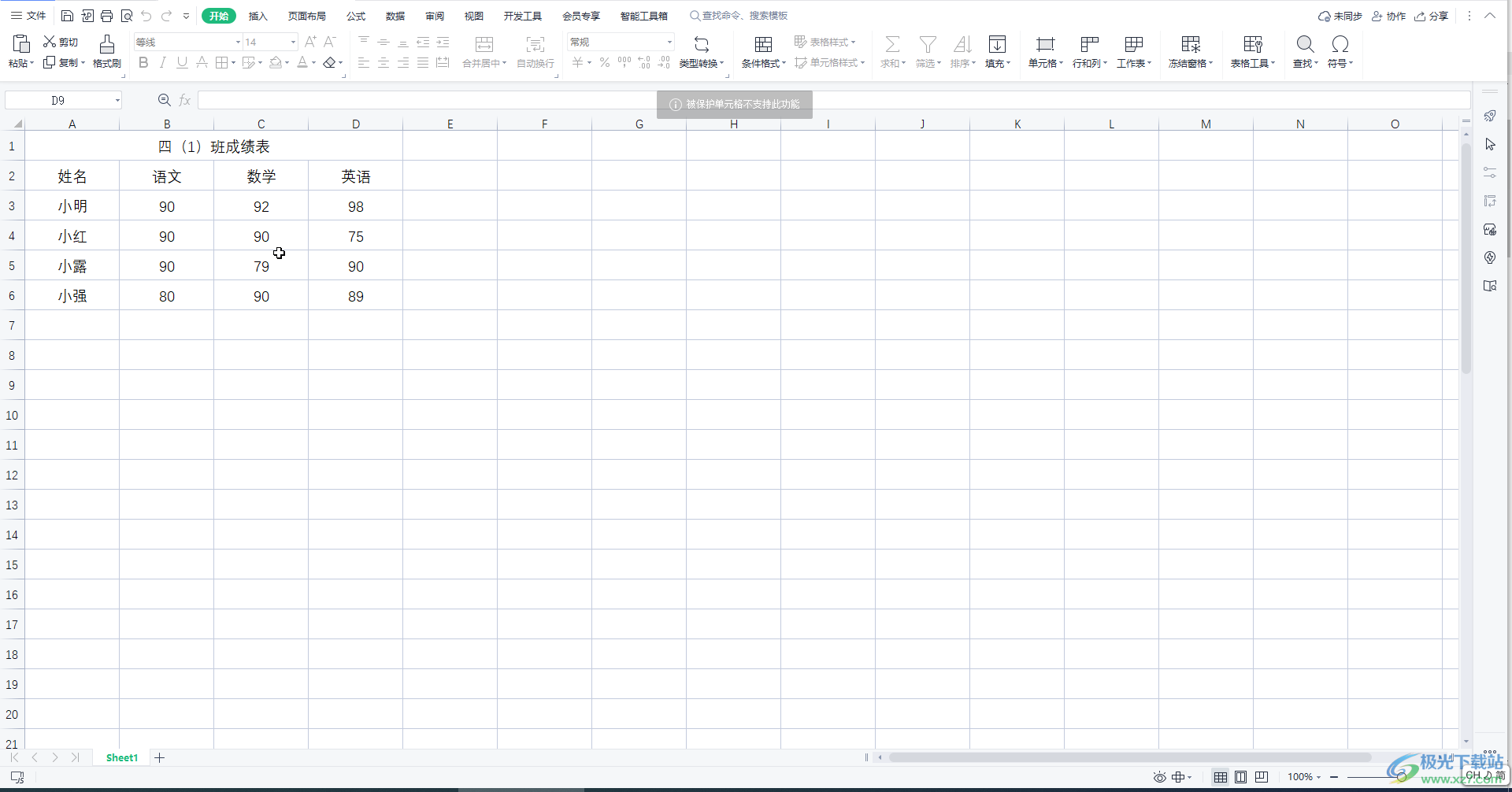
第二步:在“审阅”选项卡中点击“撤销工作表保护”按钮;
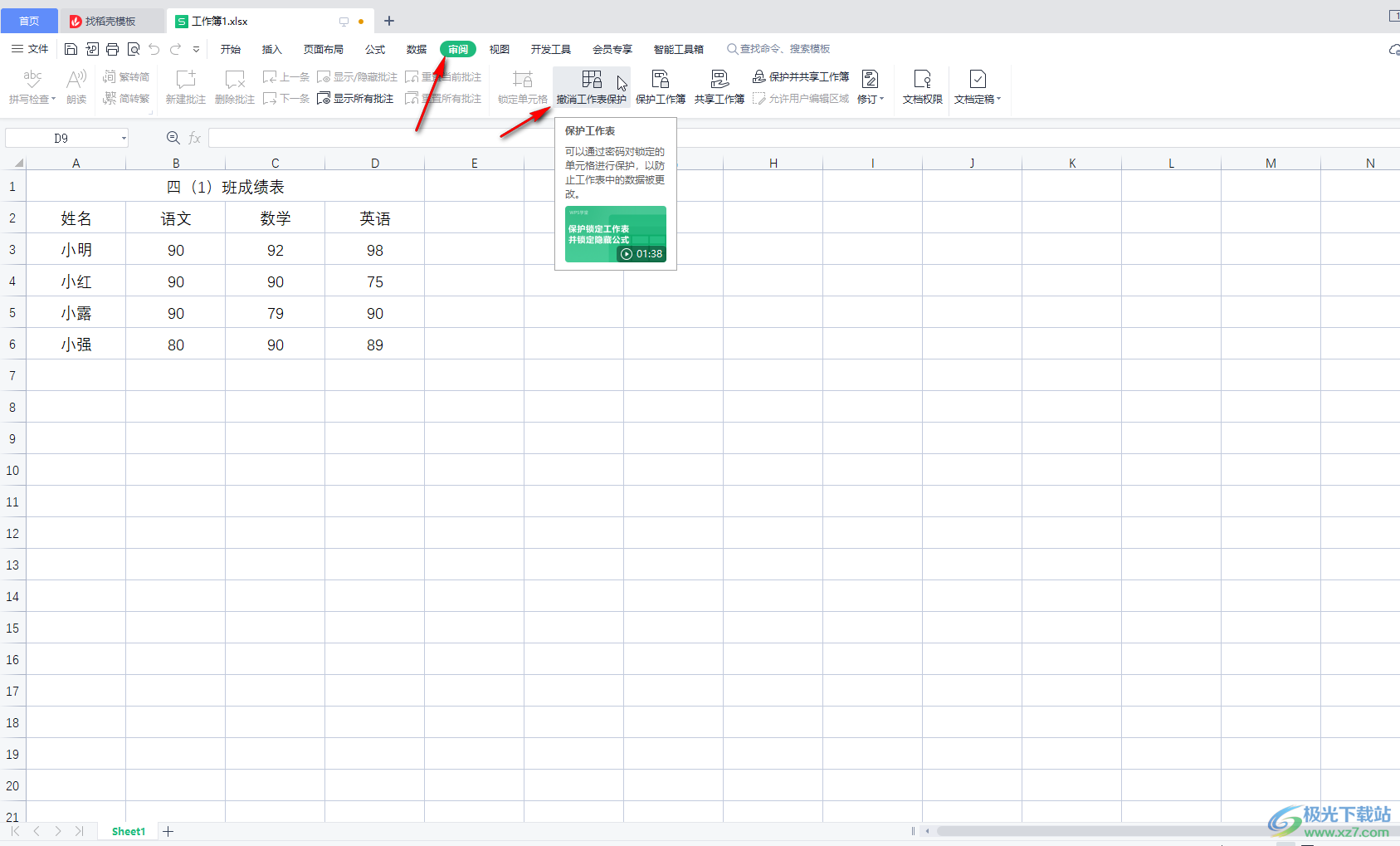
第三步:如果前期设置了秘密,会自动打开一个窗口,我们在其中输入密码并点击“确定”就可以了;
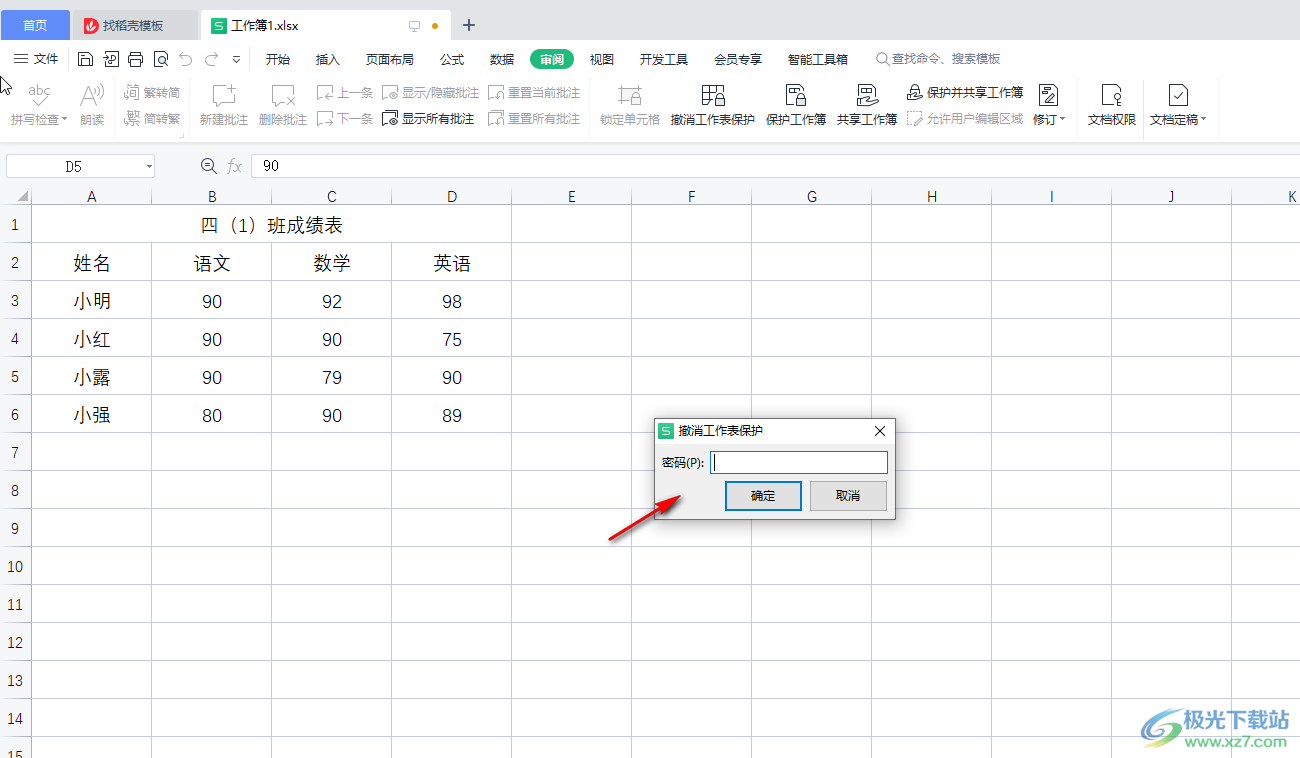
第四步:如果前期没有设置密码,我们点击“撤销工作表保护”按钮后就可以了,可以看到界面上方的各种属性都变成可以正常使用的状态了;
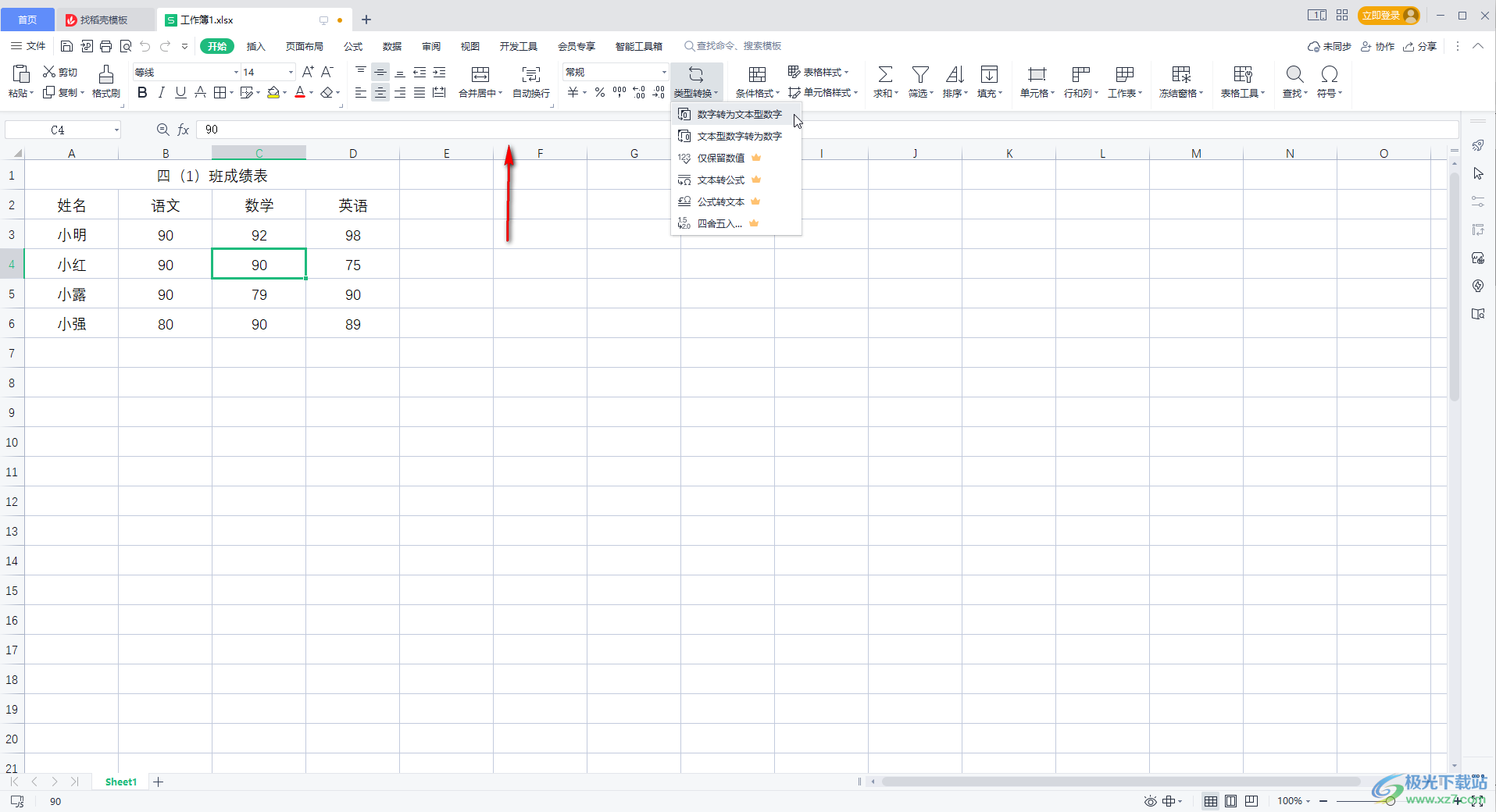
第五步:如果后续我们需要保护工作表,可以点击左上方的“文件”按钮后在“文档加密”的子选项中点击“密码加密”;
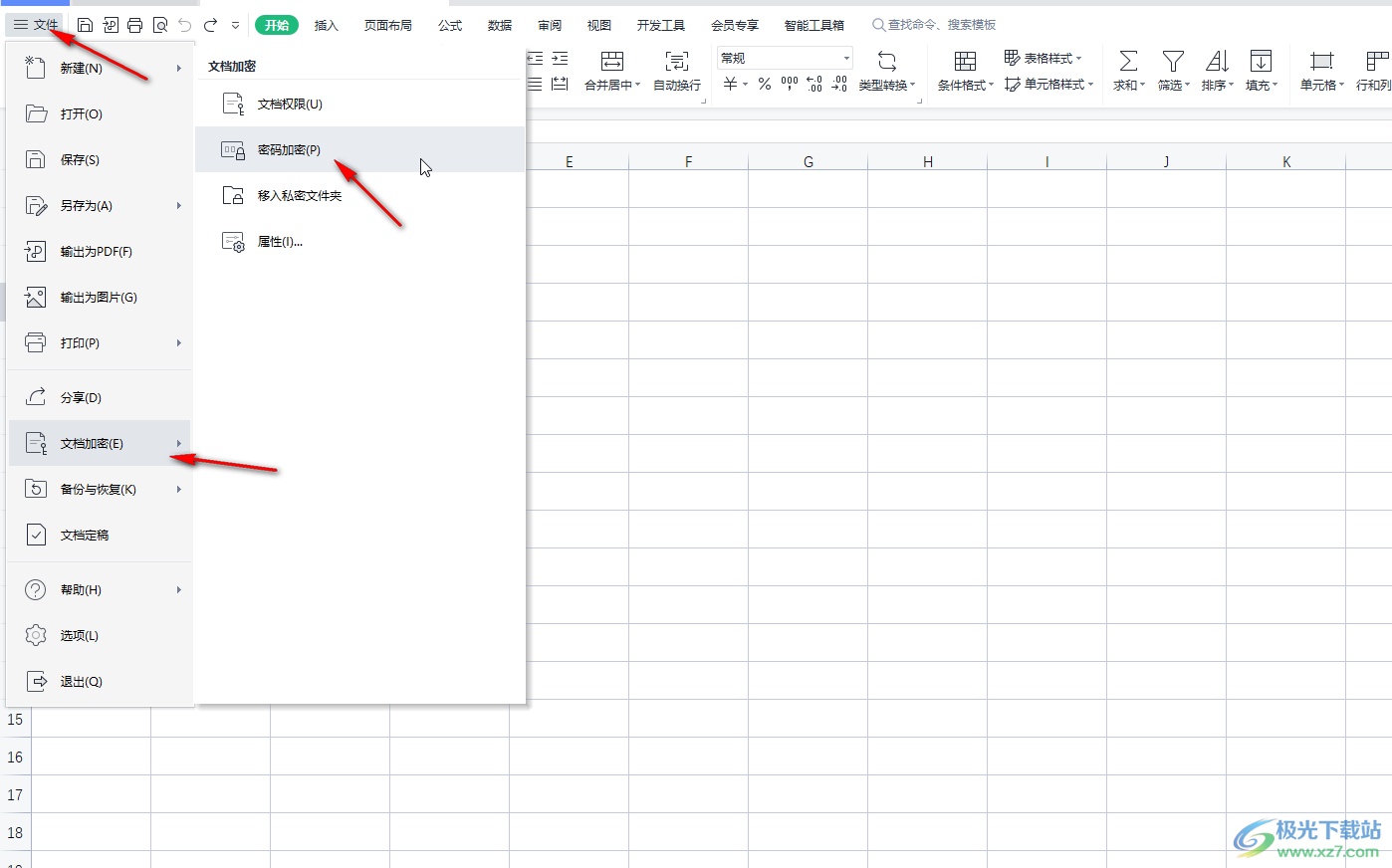
第六步:然后在打开的窗口中可以设置打开密码和编辑密码,设置好以后点击“应用”按钮并进行保存就可以了;
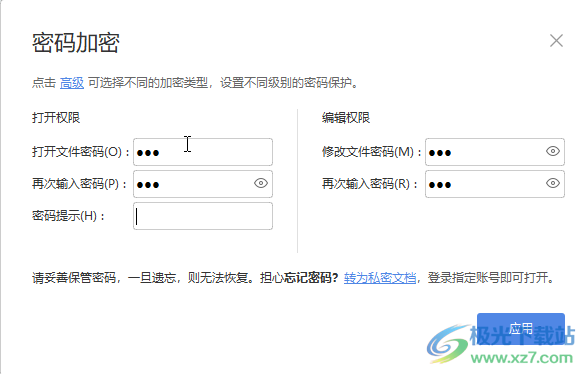
第七步:我们也可以在“审阅”选项卡中点击“保护工作表”按钮,然后在打开的窗口中进行想要的设置,然后点击“确定”就可以了。

以上就是电脑版WPS表格中解决表格属性是灰色无法使用的方法教程的全部内容了。在进行保护工作表的设置时,我们还可以设置允许进行的操作,设置密码提示等等,小伙伴们可以根据自己的实际需要进行操作。

大小:240.07 MB版本:v12.1.0.18608环境:WinAll, WinXP, Win7, Win10
- 进入下载
相关推荐
相关下载
热门阅览
- 1百度网盘分享密码暴力破解方法,怎么破解百度网盘加密链接
- 2keyshot6破解安装步骤-keyshot6破解安装教程
- 3apktool手机版使用教程-apktool使用方法
- 4mac版steam怎么设置中文 steam mac版设置中文教程
- 5抖音推荐怎么设置页面?抖音推荐界面重新设置教程
- 6电脑怎么开启VT 如何开启VT的详细教程!
- 7掌上英雄联盟怎么注销账号?掌上英雄联盟怎么退出登录
- 8rar文件怎么打开?如何打开rar格式文件
- 9掌上wegame怎么查别人战绩?掌上wegame怎么看别人英雄联盟战绩
- 10qq邮箱格式怎么写?qq邮箱格式是什么样的以及注册英文邮箱的方法
- 11怎么安装会声会影x7?会声会影x7安装教程
- 12Word文档中轻松实现两行对齐?word文档两行文字怎么对齐?
网友评论